
Xbox One'ınızda oyun oynarken arka planda en sevdiğiniz şarkıların keyfini çıkarmak güzel bir şey. Neyse ki Xbox One bunu yapmanıza yardımcı olacak çeşitli yollar sunuyor. Ancak Apple Music aboneleri uyumluluk sorunları nedeniyle Xbox One'da müzik çalamayabilir. Bunun ana nedeni, Apple Music'ten indirilen dosyaların koruma amacıyla DRM ile birlikte AAC formatında kaydedilmesidir. Bu, Apple şarkılarının Xbox One gibi Apple olmayan cihazlarda çalınmasını engeller. MP3veya PS4 oyuncuları.
Öyleyse, müzik dinlerken nasıl müzik dinleyebileceğinizin en iyi yollarını arıyorsanız Xbox One'da müzik çalma Apple kullanıcısı olsanız da olmasanız da doğru yere geldiniz! Ama önce, aşağıdaki konulara geçmeden önce size Xbox One hakkında kısa bir giriş yapalım:
İçindekiler KılavuzuBölüm 1. Xbox One'da Kısa TanıtımBölüm 2. Apple müziği Xbox One'da Nasıl Oynanır?Bölüm 3. Fon Müziği Çalmak İçin En İyi 5 Xbox One UygulamasıBölüm 4. Sonuç olarak
Microsoft, halihazırda sekiz nesil ev video oyun konsoluna sahip olan Xbox One'ı geliştirdi. Daha heyecan verici oyun deneyimi ekleyen yıllarca süren sürekli geliştirme ile Xbox One, arka plan müziğinin çalınmasını da destekleyebilir. Ancak bunu yapmadan önce Xbox One'dan cihazınızda arka plan müziği çalmayı destekleyen uygulamaları indirmeniz gerekir.. Bu tür uygulamalar Pandora, Spotify, Groove, SoundCloud ve iHeartRadio, bu makalenin 3. Bölümünde ele alınacaktır. Bunların yanı sıra şunları yapabilirsiniz: Xbox'ta DVD oynatma.
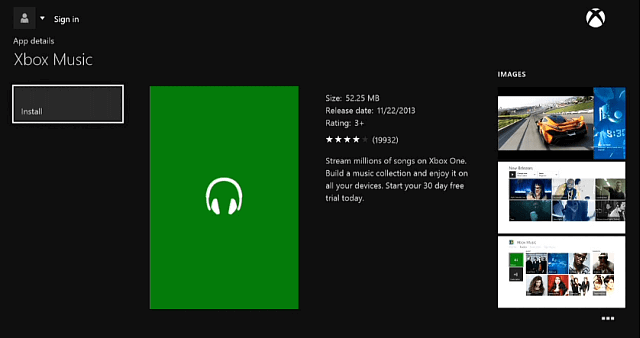
Aşağıda, uyumlu uygulamaları kullanarak Xbox One konsolunuzda arka plan müziği çalabilmeniz için önce yapmanız gereken adımlara ilişkin kısa bir genel bakış yer almaktadır.
1. Adım. Yukarıda belirtilenler gibi Xbox One'ınızda arka plan sesini destekleyebilen tercih ettiğiniz uygulamayı indirin.
2. Adım. Bir örnek uğruna, Pandora'yı kullanalım. Pandora uygulamasını başlatın ve dinlemek istediğiniz bir podcast'e göz atın. Oynat'ı seçmek için imleci kullanın.
3. Adım. Ses çalmaya başladığında, Ana Sayfa düğmesine basarak oyun oynayarak veya başka şeyler yaparak çoklu göreve başlayabilirsiniz.
Benzer uygulamalar yukarıdaki adımları kullanarak çalışacaktır.
Daha önce de belirtildiği gibi, bir iPhone'unuz, Apple TV'niz veya herhangi bir iOS cihazınız yoksa, Apple Music uygulaması olmadan Xbox One'ınızda Apple Music akışını nasıl mümkün kılabilirsiniz? Apple, Apple Music dosyalarının korunması için DRM kullandığından Xbox One'ınızda Apple Music'ten şarkı çalmanıza izin verilmez.
Peki bunu nasıl yapabileceğinizi merak ediyorsanız, önce Apple Music'teki DRM korumasını kaldırmanız, ardından parçaları tipik ses formatlarına dönüştürün Xbox One'ın destekleyebileceği. DumpMedia Video Converter Yazılım, bunu yaparken yardımcı olabilir.
DumpMedia güçlü ve yüksek hızlı hepsi bir arada ses ve video dönüştürücü, indirici, düzenleyici ve oynatıcıdır. Tüm video ihtiyaçlarınızı karşılamak için pek çok özellikle donatılmış kullanıcı dostu arayüzün rahatlığını yaşayın. Yazılım, diğer normal video formatlarının yanı sıra MPEG, 3GP, FLV, MKV, AVI, WMV, MOV, MP4 gibi birçok formatı destekler.. Apple Music parçalarınızı Xbox One tarafından tanınan bir biçime dönüştürmek için önce yazılımı indirin ve aşağıdaki adımları izleyin.
1. Adıma Başlat DumpMedia uygulama.
Her Ticaretçi İçin Mükemmellik WinDows kullanıcıları :
Adım 1a. Gitmek Arama simgesi (büyüteç) yanında WinBilgisayarınızın Görev Çubuğundaki dows simgesine tıklayın.
Adım 1b. Tip DumpMedia metin alanında.
Adım 1c. Tıkla DumpMedia arama sonuçlarında uygulama.
MacOS kullanıcıları için :
Adım 1a. Tıkla Başlatma çubuğu simgesi bilgisayarınızın Dock'unda. Fırlatma paneli simgesi, ortasında daha koyu gri bir roket bulunan gri bir dairedir.
Adım 1b. Tip DumpMedia en üst kısımdaki Arama çubuğunda
Adım 1c. Uygulamayı başlatmak için klavyenizdeki Geri Dön düğmesine basın.
Adım 2. Tıkla Dosya Ekle düğmesi dosyalarınızı içe aktarmak için arayüzün sol üst kısmında bulunur veya bunları doğrudan ana arayüze sürükleyip bırakabilirsiniz.
Adım 3. Şunu arayın: Tüm görevleri şuna dönüştür: arayüzün sağ üst köşesindeki metin. İstediğiniz çıktı biçimini seçin.
4. Adım. Arayüzün alt kısmındaki simgesine tıklayın. Gözat düğmesi ve bilgisayarınıza, dönüştürülen dosyaların istediğiniz hedef klasörüne göz atın.
Adım 5. Tıkla Dönüştür düğmesi ses dosyanızın dönüştürülmesini başlatmak için.
Adım 6. Dönüştürmenin tamamlanmasını bekleyin.

AirServer'ı Bilgisayarınızda kolayca kurabilirsiniz. Xbox One bir hesap oluşturmadan birkaç basit adımda. Sadece uygulamayı kurun ve başlamaya hazırsınız. Uygulamanın tam sürümünün oldukça pahalı olmasına rağmen (Microsoft Store kullanılarak 19.99 ABD Doları'na edinilebilir), ücretsiz deneme sürümü, uygulamanın sizin için doğru olup olmadığına karar vermenize yardımcı olmak için çok kullanışlıdır.
Şimdi, Xbox One'ınızda AirServer'ı kurma adımları aşağıdadır.
Adım 1. Xbox One'ınızın Mağaza sekmesine gidin.
Adım 2. Arama döşemesini seçin.
3 Adım. Tip AirServer arama kutusunda ekran klavyenizi kullanarak.
Adım 4. AirServer Xbox Edition'ı seçin.
Adım 5. Seçmek Ücretsiz deneme Böylece uygulamayı kısıtlama olmaksızın ücretsiz olarak kullanabilirsiniz. Ancak uygulamayı satın almak istiyorsanız, devam edin.
6. Adım. AirServer'ı Xbox One'ınızda başlatmak için Başlat'ı seçin.
Adım 7. sağ düğme yön tuş takımında.
8. Adım. Ekranda bir QR kodu görüntüleyecek olan A'ya basın.
AirServer'ı yukarıda belirtilen adımları kullanarak Xbox One'ınızda kurduktan sonra, aşağıdaki bölümdeki adımları kullanarak iOS cihazınızda da AirServer'ı kurmanız gerekir.
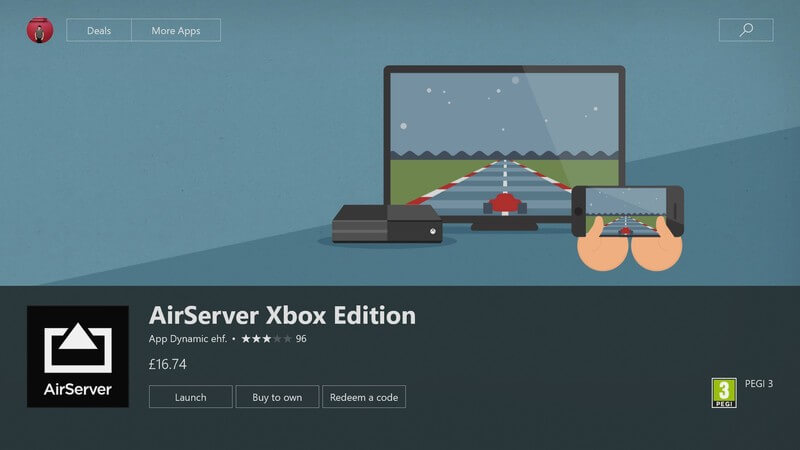
AirPlay, iOS cihazlarında entegre bir uygulamadır, böylece videoları ve sesleri iPad'lerde, iPhone'larda ve iOS 4.3 veya üstü sürümle uyumlu diğer cihazlarda kolayca yayınlayabilirsiniz. Bu avantajla AirServer, esas olarak Apple TV'nizin alma özelliklerini taklit edebilir.
AirServer uygulaması, ilk süreçte keşfedilebilirlik sorunlarını önlemek için AirServer Connect özelliğini kullanmanızı tavsiye etse de, bir hazırlık kurulumunun ardından bağlantı ve bağlantının kesilmesi nispeten sorunsuzdur. Daha fazla uzatmadan, iOS cihazlarınızda AirServer Connect'i kurma adımları aşağıdadır.
Adım 1. iOS cihazınızdan Apple App Store'u başlatın.
Adım 2. Arama sekmesi.
3 Adım. Tip AirServer Bağlantısı ekran klavyenizi kullanarak.
Adım 4. Arama sonuçlarında üzerine dokunun ve uygulamayı yükleyin.
Adım 5. Yükledikten sonra uygulamayı başlatın.
Adım 6. QR Kodunu Tara düğmesi.
7. Adım. İstendiğinde kamera erişimine izin verin.
8. Adım. Xbox One uygulamanızı kullanarak AirServer Connect'in QR kodunu tarayın.
Son adım, Xbox One'ınızın AirServer tarafından Xbox One ve iOS cihazınızı hızlı bir şekilde eşleştiren bir AirPlay cihazı olarak keşfedilmesini sağlar.
Eşleştirme başarılı olduktan sonra, Xbox One'ınız artık iOS işletim sistemli cihazlarınızdan ses ve video alabilecektir. Şimdi, Xbox One'ınızda Apple Music çalmaya başlamak için bir sonraki bölümdeki adımlara geçin.
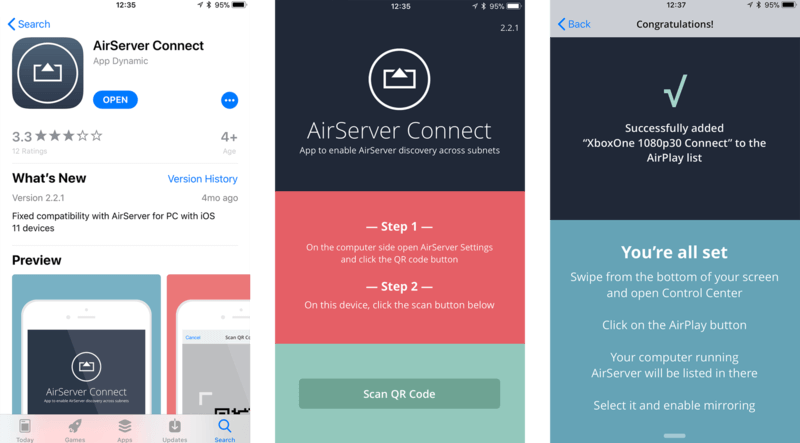
AirServer üzerinden iOS ve Xbox One cihazlarınız arasında bağlantı kurduktan sonra artık konsolunuzu kullanarak Apple Music uygulamanızda parça çalabilirsiniz. Ayrıca, Xbox One'ın arka plan ses desteği özelliği sayesinde, müzik dinlemenin keyfine varmanız için AirServer'ı çalışır durumda bırakmanız gerekmez. Apple Music'i Xbox One'ınızda oynatmak için aşağıdaki adımları izleyin.
Adım 1. iOS cihazınızdan Müzik uygulamasını başlatın.
Adım 2. Çalmak istediğiniz bir şarkıya göz atın.
3 Adım. AirPlay simgesine dokunun ekranınızın alt kısmında bulunur. AirPlay simgesinde yukarıyı gösteren bir ok ve okun altında üç halka bulunur.
4. Adım. XboxOne'ı arayın 1080p30 ve bağlantı kurmak için onu seçin. Apple Music'iniz artık Xbox One cihazınızda yayınlanmaya başlayacak.
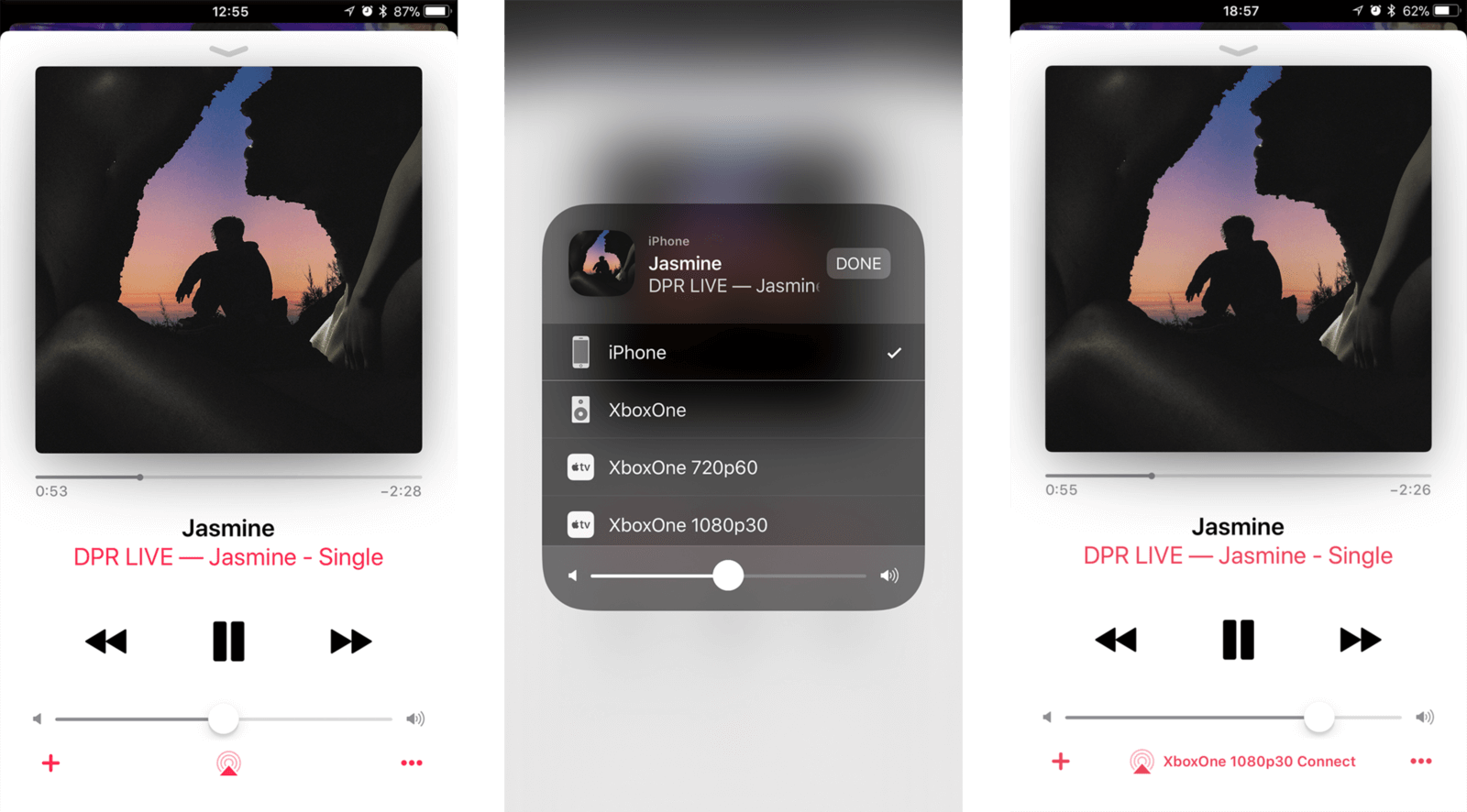
Bağlantı yapıldığında, parça seçimi ve ses seviyeleri ile birlikte ses çalma, iOS cihazınız kullanılarak kontrol edilebilir. Öte yandan, arka plan sesini kontrol etmek için Xbox One'ınızı kullanmayı tercih ederseniz, Xbox One'da aşağıdaki kontrollere de erişilebilir:
Bahsedilen adımlar yalnızca Apple Music'i hedeflerken, AirServer ayrıca video ve müzik uygulamalarının çoğunu kullanarak uzaktan yayını da destekleyebilir. AirPlay'in ekran yansıtma özelliği, oyunlar gibi diğer içeriklerin doğrudan mobil cihazlarınızdan alınmasına ve Xbox One'ınıza çıkışına bile izin verir. Uygulama uygun fiyatlı olmasa da Apple ekosisteminde büyük yatırımları olan kişiler için mükemmel bir çözüm.
Aşağıda bahsedilen uygulamaları kullanarak şarkı çalmaya başladığınızda, uygulamalar otomatik olarak Xbox One'ın Kılavuzuna entegre edilecek ve mini kontrollerinize şarkıları kontrol etmek için kullanabileceğiniz aşağıdakileri sağlayacaktır:
Konsolunuzda arka plan müziği çalmak için kullanabileceğiniz en iyi 5 Xbox One uygulaması aşağıdadır.
Radyo istasyonlarından ve dünyanın dört bir yanından diğer istasyonlardan canlı müzik dinlemeyi sevenlerdenseniz, bu sizin için doğru uygulamadır. iHeartRadio hizmetinin daha fazla tanıtılmasına gerek yoktur. Bu uygulama, her tür, şarkı ve sanatçı ile kişiselleştirilmiş istasyonlar bile sağlar.
Yeni Zelanda, ABD ve Avustralya'da kullanılabilen Pandora, çevrimiçi şarkı akışı yapabilir ve Xbox One'ın arka planında çalışabilir. Ücretsiz sürüm, dinlemek istediğiniz tür istasyonlarına göz atmanıza ve Xbox One'ınız üzerinden yayınlamanıza olanak tanır. Bununla birlikte, premium sürümlerine abone olmak, müziği Reklamsız dinlemenize, sınırsız tekrar çalmanıza ve ayrıca sınırsız atlamanıza olanak tanır.
Bu müzik platformu topluluk odaklıdır ve 150 milyondan fazla parça sunar. Hatta oyun oynarken en sevdiğiniz şarkıları arka planda çalmanıza izin veren özel bir Xbox One sürümü bile var. Bunun dışında, SoundCloud ayrıca oyun oynamak için kendi çalma listeleri koleksiyonuna sahiptir. Uygulama tavsiyesini geliştirmek için SoundCloud'a kendi şarkılarınızı yüklemekte her zaman özgürsünüz.
Spotify önde gelen ve en popüler müzik akışı hizmetleri arasındadır. Uygulama, Xbox One ve Kılavuzunun arka planda ses çalma özelliğinden yararlanır. abone olduysanız Spotify Premium, kullanma özgürlüğüne sahip olacaksınız Spotify Kendi avantajlarınıza bağlanın. Basitçe söylemek gerekirse, aşağıdaki özelliklerle mobil cihazlarınızdan veya PC'nizden Xbox One'ınıza şarkıları kolayca aktarabilirsiniz:
Şarkı koleksiyonunuzu yüklemek için OneDrive'ı kullanabilir ve şarkılarınızı Xbox One'ın arka planında çalmak için Groove Music uygulamalarını kullanabilirsiniz. Randomizasyon ve karıştırma için seçenekleriniz olsa da, Groove Music şarkılarınızı arka arkaya çalacaktır. Ancak OneDrive uygulamasını Xbox One'ınıza yüklemeniz ve tüm müziklerinizi kaydederken kullandığınız hesapla oturum açmanız gerekir.
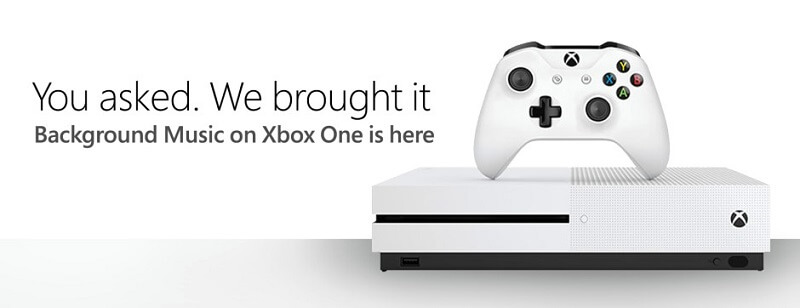
Xbox One, siz başka şeylerle uğraşırken arka planda müzik çalmak için çeşitli seçenekler sunar. Bu yazıda size Xbox One'ı kısaca tanıttık ve Xbox One'ınızda Apple arka plan müziği çalmak için yapabileceğiniz iki yöntemi verdik - AirServer aracılığıyla veya Apple Music parçasını kullanarak dönüştürerek DumpMedia Video Dönüştürücü Yazılımı. Sonra size Xbox One'ınızda arka plan müziği çalmanıza izin veren beş uygulama verdik:
Sadece adımlarımızı takip edin ve anında XboxOne'ınızda müzik dinlemenin keyfini çıkarabileceksiniz!
